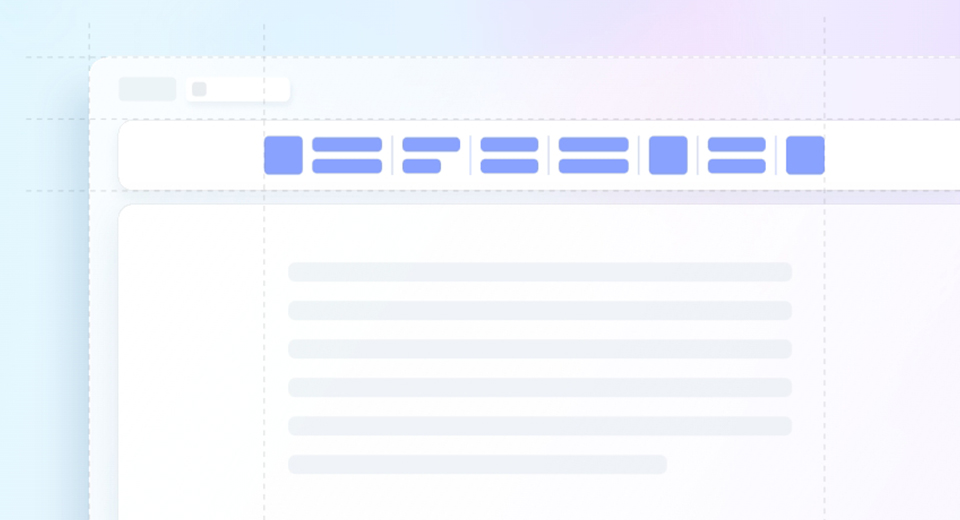
在日常办公中,文档的格式往往会直接影响到阅读体验。尤其是行距的设置,它可以让你的文章显得更加整洁和专业。然而,许多用户在使用Word时常常不知道如何去调整行距,这就导致了无数个未能呈现完美文档的悲剧!别担心,本文将提供几种简单明了的方法,帮助你轻松调整Word的行距,让你的文档焕发新生。
方法一:使用“段落”设置调整行距
- 打开你的Word文档,并选择需要调整行距的段落。
- 点击工具栏上的“开始”选项卡。
- 在段落模块右下角,点击小箭头打开段落设置窗口。
- 在“行距”下拉菜单中选择合适的行距,如“单倍行距”、“1.5倍行距”或“双倍行距”。
- 点击“确定”以应用更改。
方法二:快速使用快捷键调整行距
- 打开Word文档,选中需要调整行距的文字段落。
- 使用快捷键“Ctrl + 1”设置为单倍行距。
- 使用快捷键“Ctrl + 5”设置为1.5倍行距。
- 使用快捷键“Ctrl + 2”设置为双倍行距。
方法三:设置段落间距改善整体排版
- 选中需要调整的段落。
- 右键单击选中区域,选择“段落”选项。
- 在“段前”和“段后”中设置段落间距,这样可以有效改善排版效果。
- 完成后点击“确定”即可。
方法四:调整默认为更好的阅读体验
- 点击“设计”选项卡。
- 选择“段落”选项,找到“行距”设置。
- 选择适合自己文档的行距,或点击“设置为默认值”以使其成为新文档的默认行距。
- 点击“确定”以保存设置。
现在,你拥有了各种调整Word行距的方法,快去试试,让你的文档更具吸引力吧!如果你觉得这篇文章对你有帮助,不妨分享给你的朋友,让更多的人受益于这些实用的技巧!
